Watching visitors leave your WordPress site because they couldn’t find what they were looking for, even though the content was right there, is incredibly frustrating. If you’re new to WordPress, you might think this is just how search works.
Ancak işin aslı şu: WordPress'in varsayılan araması oldukça basittir ve biri küçük bir yazım hatası yaptığında veya biraz farklı bir kelime kullandığında hemen pes edebilir.
İyi haber şu ki, bulanık arama adında basit bir çözüm var. Ziyaretçilerin arama terimleri tam olarak eşleşmese bile aradıklarını bulmalarına yardımcı olabilir.
Think of it as a helpful assistant that understands what people mean, not just what they type. When someone searches for “WordPress tutoriel” instead of “WordPress tutorial,” fuzzy search is smart enough to show them the right results.
Bu kılavuzda, arama sonuçlarınızı daha yararlı hale getirmek için WordPress sitenize bulanık arama eklemeyi öğreneceksiniz. En iyi yanı? Ziyaretçileriniz için işleri kolaylaştırır ve onları sitenizde daha uzun süre tutabilir. 🙌
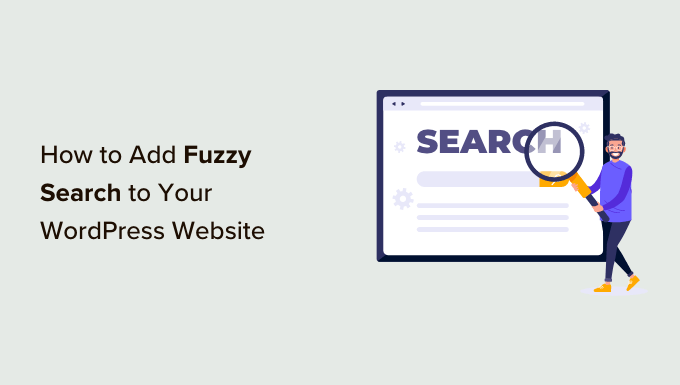
WordPress için Bulanık Arama Nedir?
Bulanık arama, bir arama terimi için kısmi eşleşmeler arar ve tam eşleşme yoksa, kullanıcılara en yakın sonuçları gösterir.
Bu sayede kullanıcılar, arama sorgularında yazım hatası yapsalar bile web sitenizdeki doğru içeriği bulabilirler.
Varsayılan olarak, tüm WordPress web siteleri yalnızca tam eşleşmeler için sonuç gösteren temel bir arama özelliği ile birlikte gelir.
For instance, if a user misspells a term, no results will be shown, not even partial matches. This creates a bad search experience for users and often causes them to leave your site. You can see this in the image below.

İşte SearchWP burada devreye giriyor. Varsayılan aramayı çok daha iyi bir arama özelliğiyle otomatik olarak değiştiren, piyasadaki en iyi WordPress arama eklentisidir.
Hakkında her şeyi öğrenmek için kapsamlı SearchWP incelememize bakın.

Varsayılan WordPress aramasının aksine, SearchWP bulanık arama kullanabilir ve başlıklar, özetler, gönderi veya sayfa içeriği, ürünler, özel alanlar, kategoriler, etiketler, PDF'ler ve daha fazlasında eşleşmeler arayabilir.
Örneğin, bir kullanıcı WordPress blogunuzda 'vintage mobilya' araması yapar ancak bir kelimeyi yanlış yazarsa, bu konudaki yazılarınızı yine de bulabilecektir.
Aşağıdaki resim, SearchWP eklentisi kullanılarak aynı yanlış yazılmış aramayı göstermektedir.
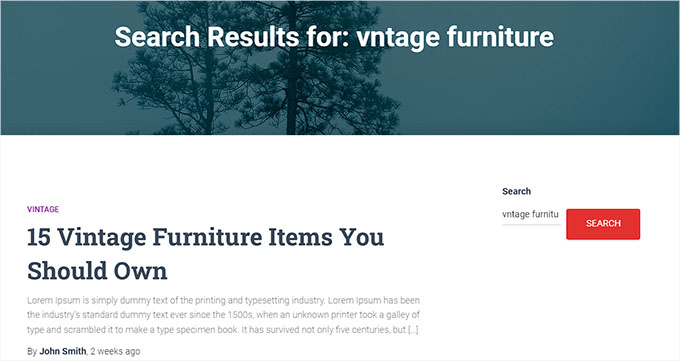
💡 Not: Yalnızca gerçekten gerekli olduğunu düşünüyorsanız bulanık arama eklemenizi öneririz. Kısmi eşleşmeler, arama formunun etkinliğini azaltabilir ve istenmeyen sonuçlar görüntüleyerek kullanıcıların hayal kırıklığına uğramasına neden olabilir.
Bununla birlikte, WordPress web sitenize kolayca bulanık arama ekleme adımlarını paylaşacağız. İşte bu kılavuzda ele alacağımız tüm şeylere hızlı bir genel bakış:
- How to Add Fuzzy Search for WordPress
- Web Sitenize Bir Arama Formu Ekleme
- Ek İpucu: Kullanıcı Deneyimini İyileştirmek İçin Kategoriye Göre Arama
- Bonus Resources: More Tips to Improve WordPress Search
Başlayalım.
How to Add Fuzzy Search for WordPress
Öncelikle, SearchWP eklentisini kurmanız ve etkinleştirmeniz gerekir. Daha fazla ayrıntı için, bir WordPress eklentisinin nasıl kurulacağına dair adım adım kılavuzumuza bakabilirsiniz.
Etkinleştirdikten sonra, yönetici kenar çubuğundan SearchWP » Ayarlar sayfasına gidin ve ardından lisans anahtarınızı gerekli alana girin. Bundan sonra, ‘Etkinleştir’ düğmesine tıklayın.
Bu bilgiyi SearchWP web sitesindeki hesabınızda bulabilirsiniz.

Şu anda, SearchWP'de bulanık arama özelliği varsayılan olarak etkin değildir.
Ancak, WordPress kontrol panelinden SearchWP » Ayarlar sayfasına gidip 'Genel' sekmesine aşağı kaydırarak kolayca etkinleştirebilirsiniz.
Buradan, ‘Kısmi Eşleşmeler’ seçeneğinin yanındaki anahtarı çevirmeniz yeterlidir.
Bunu yapmak, siteniz için WordPress bulanık arama özelliğini etkinleştirecektir ve ayarlarınız otomatik olarak kaydedilecektir.

Bu yapıldıktan sonra, diğer SearchWP ayarlarını gözden geçirmelisiniz. Eklenti, blogunuzun aramasını özelleştirmenize olanak tanıyan birçok güçlü seçeneğe sahiptir.
Bunları, WordPress yönetici kenar çubuğundan SearchWP » Algoritma'ya giderek görebilirsiniz.

Buradan, farklı arama sonuçlarına ağırlık atayabilirsiniz.
Bu, SearchWP'ye arama sonuçlarını görüntülerken bazı öznitelikleri daha önemli olarak kabul etmesini söyler.
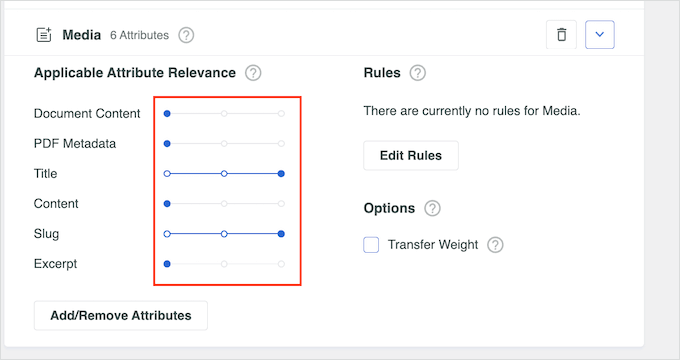
Ek arama alanları seçmek için ayrıca 'Kaynaklar ve Ayarlar' düğmesine tıklayabilirsiniz.
Örneğin, yalnızca yazılar ve sayfalar yerine yorumlar, ürünler, özel gönderi türleri ve daha fazlası için aramayı etkinleştirebilirsiniz.

Bu arama ayarları hakkında daha fazla bilgi edinmek için, SearchWP ile WordPress aramayı nasıl geliştirirsiniz konulu eksiksiz kılavuzumuza bakabilirsiniz.
Web Sitenize Bir Arama Formu Ekleme
SearchWP, varsayılan WordPress aramasını otomatik olarak değiştirir. Bu, web sitenize zaten WordPress Arama bloğunu veya widget'ını eklediyseniz, sonuçlar için SearchWP özel algoritmasını kullanmaya başlayacağı anlamına gelir.
However, if you have not added a search form to your website yet, then you can do so by simply inserting the Search block or widget into any post, page, or sidebar area.
Görünüm » Widget'lar sayfasına WordPress kontrol panelinden gidin.
Burada, Arama bloğunu bulmak ve kenar çubuğunuza eklemek için ‘+’ düğmesine tıklayın. Ardından, ayarlarınızı kaydetmek için ‘Güncelle’ düğmesine tıklamayı unutmayın.
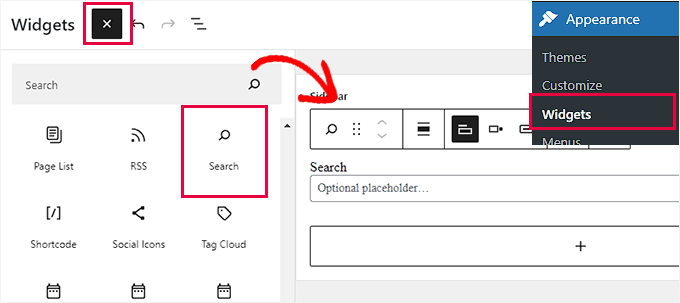
Ancak, blok teması kullanıyorsanız, widget'a hazır bir alanı olmayabilir. Bu durumda, Görünüm menüsü altında Widget'lar ekranını görmezsiniz.
Bunun yerine, arama bloğunu web sitenize eklemek için tam site düzenleyiciyi kullanabilirsiniz. Düzenleyiciyi başlatmak için Görünüm » Düzenleyici sayfasına gidin.
Düzenleyicide, ‘+’ düğmesine tıklayın ve arama formunu web sitenizde görüntülemek istediğiniz yere Arama bloğunu ekleyin.
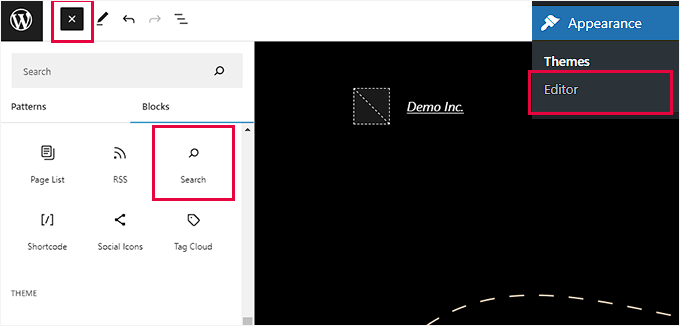
Ayarlarınızı kaydetmek için 'Güncelle' düğmesine tıklamayı unutmayın.
Artık web sitenizi ziyaret edebilir ve yeni, daha güçlü özel arama özelliğini deneyebilirsiniz.
Örneğin, aşağıdaki resim, bulanık arama özelliğinin arama sonuçları sayfasında yanlış yazılmış bir sorgudan birden fazla ilgili sonuç döndürdüğünü göstermektedir.
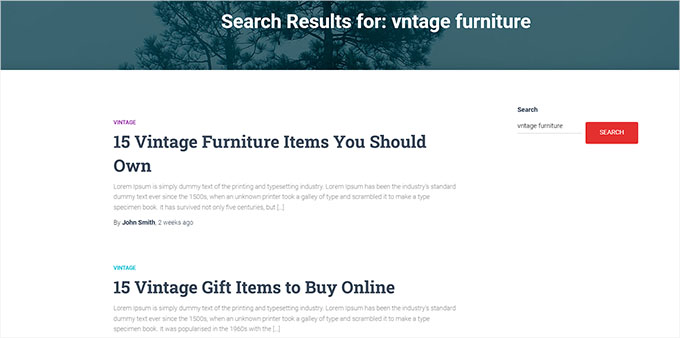
Ek İpucu: Kullanıcı Deneyimini İyileştirmek İçin Kategoriye Göre Arama
Bulanık arama ekleyerek, kullanıcıların ilgili içeriği bulmasını kolaylaştırır, web sitenizi ziyaretçiler için daha kullanıcı dostu ve yardımcı hale getirirsiniz.
Another way to make your WordPress site easier to navigate is by allowing users to search by category.
Kategoriler, web sitenizdeki içeriği daha yapılandırılmış bir şekilde düzenlemenize olanak tanır. Sitenizde çok sayıda blog yazısı varsa, kullanıcıların kategoriye göre arama yapmasına izin vermek, onların seyahat gibi belirli konu alanlarında arama yapmalarını kolaylaştırır.
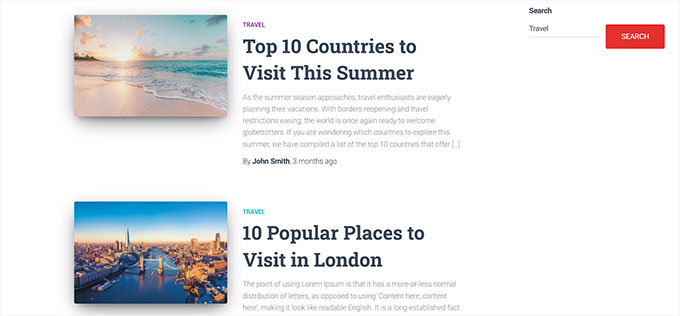
Bir çevrimiçi mağazanız varsa, ürünler için kategori araması eklemek, müşterilerin satın almakla ilgilendikleri ürünleri bulmalarını kolaylaştırır. Bu da satışları artırmaya yardımcı olabilir.
You can easily improve user experience by enabling the category search feature using the SearchWP plugin. This creates an interactive form where users can filter results using the different categories on your site.
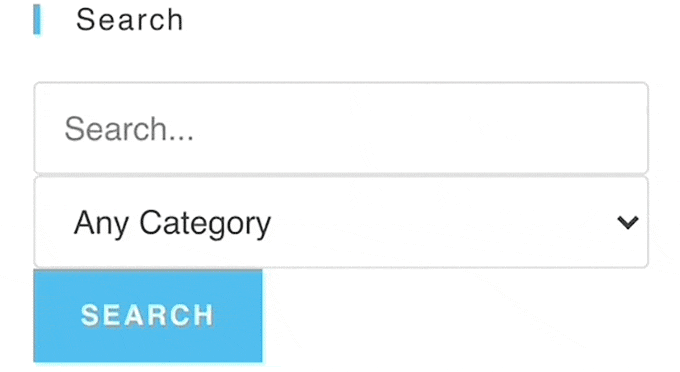
Daha fazla ayrıntı için lütfen WordPress'te kategoriye göre arama yapma konusundaki eğitimimize bakın.
Bonus Resources: More Tips to Improve WordPress Search
Bu makalenin WordPress web sitenize kolayca bulanık arama eklemeyi öğrenmenize yardımcı olduğunu umuyoruz. Ayrıca aşağıdaki makalelerimize de bakmak isteyebilirsiniz:
- WordPress'e Çok Dilli Arama Nasıl Eklenir
- WordPress Sitenize Sesli Arama Yeteneği Nasıl Eklenir
- WordPress Aramasına Ajax Taksonomileri Filtresi Nasıl Eklenir
- WordPress'te Blog Yazısı Yorumlarını Aranabilir Hale Getirme
- WordPress'te Özel Alanları Aranabilir Hale Getirme
- WordPress'te Aranabilir Bir Veritabanı Nasıl Oluşturulur
- WordPress'e Arama Geçiş Efekti Nasıl Eklenir
- WordPress'te Arama Analitiği Nasıl Görüntülenir
Bu makaleyi beğendiyseniz, lütfen WordPress video eğitimleri için YouTube Kanalımıza abone olun. Bizi ayrıca Twitter ve Facebook'ta da bulabilirsiniz.





Dennis Muthomi
Bu bilgilendirici makale için teşekkürler. Özellikle SearchWP'nin kısmi eşleşmeleri nasıl bulabileceği hakkındaki bölümü beğendim. Bir web sitesi sahibi olarak, ziyaretçilerin arama terimlerini yanlış yazdıklarını, sitemin arama günlüklerini kontrol ederek yaygın yazım hatalarını gördüğümde fark ettim. Bulanık arama yapılacaklar listemdeydi ve bu rehber harika bir adım adım anlatım.
Günlüklerden yaygın yazım hatalarını kullanacağım ve daha iyi sonuçlar için bulanık arama ayarlarını ince ayar yapacağım.
Bu WPBeginner için teşekkürler!
Jiří Vaněk
This looks like a great option to make your search better. I can think of an alternative. Is there a plugin that would allow me to write alternatives to the article title? So not only an alternative with a typo, but also perhaps a headline but in a slightly different form, which the reader could search for on the website, but would not necessarily get results.
WPBeginner Desteği
Şu anda bunun için önerebileceğimiz bir eklenti veya araç bulunmamaktadır.
Yönetici
Ralph
Çok ilginç bir çözüm, ancak fiyatı çok yüksek. Ücretsiz deneme sürümü olmadığını ve eklentiler için ödeme yapılması gerektiğini anlıyorum, bu bazı insanların işi. Bu eklenti her yıl değil de tek seferlik bir ödeme olsaydı harika olurdu.
Fiyatı nedeniyle kişisel blog için iyi bir kullanım değil, ancak daha büyük işletmeler için potansiyel müşterileri dönüşümlere dönüştürecek bir araç olabilir.
WPBeginner Desteği
Thanks for sharing your feedback
Yönetici
Dibyandu Pal
isn’t there any free solution for this??
WPBeginner Desteği
If we find one we would recommend we will be sure to update our article
Yönetici